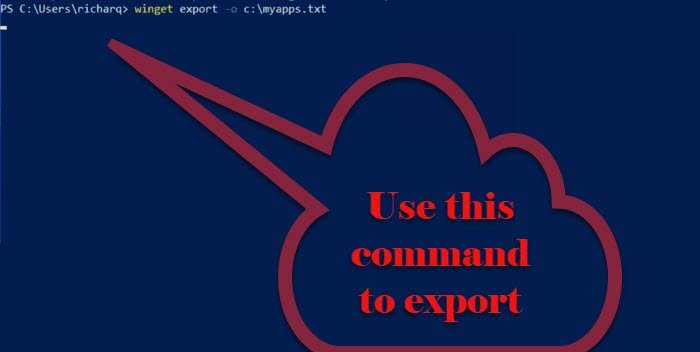WINGET oder Windows-Paketmanager ist ein Befehlszeilentool, das zum Importieren oder Exportieren von Befehlen zum Erstellen einer Liste der installierten Software verwendet wird. Es erstellt eine JSON- oder TXT-Datei, die für die Masseninstallation auf einem anderen Gerät verwendet werden kann. In diesem Artikel erfahren Sie, wie Sie die installierte Softwareliste mit exportieren oder importieren WINGET unter Windows 11/10.
Was ist Windows Package Manager oder WINGET?
Windows Package Manager (WINGET) ist eine umfassende Paketmanagerlösung, die ein Befehlszeilentool und eine Reihe von Diensten zum Installieren von Anwendungen auf Windows-Computern umfasst.
Exportieren oder importieren Sie die Liste der installierten Software mit WINGET
Dies ist ein zweistufiger Prozess. Zuerst exportieren wir die Liste in die JASON- oder TXT-Datei und importieren sie dann von dort. Die „WINGET“-Befehle machen es Windows-Anwendern einfacher, da sie nun nicht mehr alle Anwendungen manuell installieren müssen.
Vor dem Exportieren und Importieren der Software müssen wir zunächst sehen, wie WINGET installiert wird. Dazu müssen Sie die Vorschauversion von herunterladen App-Installerdazu müssen Sie sich immatrikulieren Insider-Programm des Windows-Paket-Managers von hierher gehen.
Sie erhalten umgehend eine E-Mail von Microsoft, die die Schritte zum Herunterladen der App vorschreibt. Lassen Sie uns nach der Installation der App WINGET verwenden, um die Liste der installierten Software zu exportieren oder zu importieren.
Bevor Sie beginnen, ist es besser, ein paar WINGET-Befehle zu kennen.
- Um die Liste aller WINGET-Befehle zu erhalten, verwenden Sie
winget - Verwenden Sie zum Abrufen der Informationen eine oder mehrere Anwendungen
winget show
Folgendes müssen Sie tun, um die Liste der installierten Software mit WINGET unter Windows 11/10 zu exportieren oder zu importieren.
- Liste der installierten Software importieren
- Liste der installierten Software exportieren
Lassen Sie uns im Detail darüber sprechen.
1]Liste der installierten Software exportieren
Um die Liste der installierten Software zu exportieren, müssen Sie die angegebenen Schritte ausführen.
- Starten Eingabeaufforderung oder PowerShell als Administrator von der Startmenü.
- Geben Sie den folgenden Befehl ein und klicken Sie Eingeben.
winget export -o\
Sie müssen ersetzen
Jetzt wird eine JSON-Datei erstellt, die alle Apps enthält, die im Windows Package Manager-Repository verfügbar sind.
2]Liste der installierten Software importieren
Nach dem Export ist es an der Zeit, die JSON- oder TXT-Datei zu importieren. Dazu können Sie den angegebenen Schritten folgen.
- Starten Eingabeaufforderung oder PowerShell als Administrator von der Startmenü.
- Geben Sie den folgenden Befehl ein und klicken Sie Eingeben.
winget import -i\
Sie müssen ersetzen
Der Befehl führt alle exportierten Anwendungen aus und installiert sie. Der Vorgang kann eine Weile dauern und wird übersprungen, wenn bereits eine Software auf Ihrem Computer installiert ist.
So können Sie also mit Hilfe von WINGET importieren und exportieren.
Quelle: Microsoft.com.
Verwandt: So aktualisieren Sie alle installierten Programme auf einmal mit WINGET.